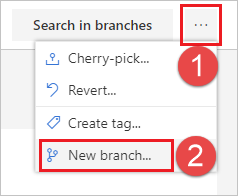事件
從入口網站還原已刪除的 Git 分支
Azure DevOps Services | Azure DevOps Server 2022 - Azure DevOps Server 2019
本文說明如何使用 Azure Repos 中的入口網站還原已刪除的 Git 分支。 如果您需要從 Visual Studio 或命令列還原自有存放庫中的 Git 分支,請將您的分支從本機存放庫推送至 Azure Repos 進行還原。
注意
已刪除的分支上沒有保留原則。 已刪除的 Git 分支可隨時還原,不論刪除的時間為何。
在網路上開啟您的存放庫,然後 選取 [ 分支 ] 檢視。
使用 右上方的 [搜尋所有分支] 方塊來搜尋確切的分支 名稱。
按兩下連結以 搜尋已刪除分支中的完全相符專案。 如果有符合搜尋的已刪除分支,您將可以看到刪除時所指向的認可、刪除者,以及刪除時。

若要還原分支,請選取 分支名稱旁的 ... 圖示,然後從功能表中選取 [ 還原分支 ]。 分支將會在所指向的最後一個認可時重新建立。 請注意,分支原則和許可權將不會還原。

如果您已針對不同的認可使用相同的分支名稱,則當您還原已刪除的分支時,可能不會看到您預期的所有認可。 在此情況覽至 還原分支的 [推送] 頁面,以查看分支的整個歷程記錄。
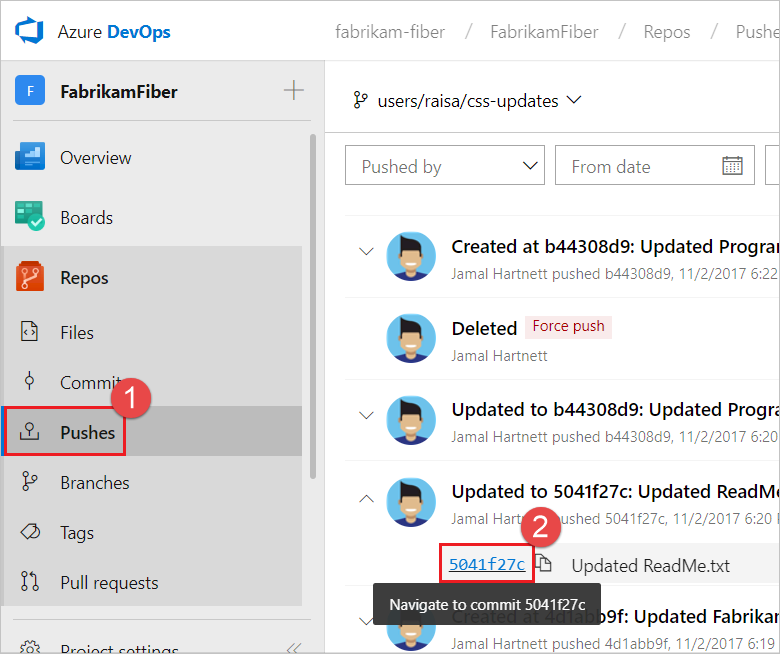
您可以瀏覽至特定的認可,然後從 ... 圖示中選取 [新增分支]。 您可以從該處使用提取要求、櫻桃挑選或合併,將認可傳回所需的分支。